12時50分19秒 [ソフトウェア]
Windowsの起動と同時に自動起動するプログラム(ソフトウェア)が登録されている場所には、以下の2カ所があります。
スタートアップフォルダの中身はユーザが簡単にいじれるので、スタートアップフォルダに登録されている自動起動プログラムの削除や登録は簡単です。
しかし、レジストリはそう簡単にはいじれないので、レジストリに登録されていると若干面倒です。
が、実は、レジストリを直接いじらなくても、「レジストリに登録された自動起動プログラム」を簡単に無効にできるツールが、Windows内に標準で用意されています。このツールを使えば、一度無効にした項目を後から復活させるのも簡単なので、レジストリを直接いじるよりも安全です。(以下の画面イメージはすべてWindows7)
Windowsの起動と同時に自動起動する常駐ソフトウェアは、スタートメニュー内の「スタートアップ」フォルダ内に項目(ショートカット)が含まれていることもあります。
このスタートアップフォルダ内に登録されているなら、余計なソフトが自動起動しないように削除するのも簡単ですし、逆に、自動起動させたいソフトを自ら登録するのも簡単です。削除するなら右クリックして「削除」を選べば良いだけですし、追加したいならショートカットをここへドラッグ&ドロップするだけで済みます。
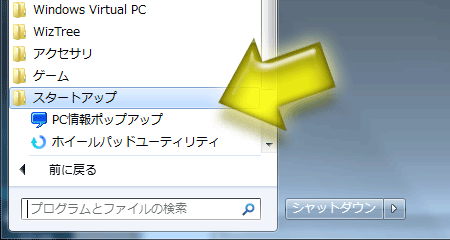
※スタートメニュー上に見える「スタートアップ」項目は1つですが、実際には「全ユーザ共通のスタートアップ」と「現ユーザ専用のスタートアップ」の2フォルダの内容が結合されて表示されています。(エクスプローラでフォルダをたどって内容を編集しようとする際には注意)
しかーし。
Windowsの起動と同時に自動起動するすべてのプログラムが「スタートアップ」に登録されているわけではありません。
自動起動させる必要のあるプログラムには、周辺機器の動作を補助するものなど、容易に削除されては困る類いのものもあります。そういった「ユーザが簡単に削除してしまっては困る常駐プログラム」は、レジストリから自動起動されるよう設定されています。
がー、行儀の悪いソフトウェアの中には、別に削除しても困らないプログラムまでレジストリ側から自動起動するよう設定しちゃっているものもあって困ります。
削除(自動起動を無効化)するには、レジストリを直接編集する方法もありますが、レジストリ内でも1カ所にまとまっているわけではないので面倒です。実はそこまでしなくても、もっと簡単に自動起動を無効化できるツールがあります。
レジストリ側で自動起動するよう登録されたプログラムの有効・無効を設定できるツールとしてWindowsに標準で入っているのが、「システム構成」ツール(msconfig.exe)です。
起動方法は簡単で、スタートメニューの検索欄(または「ファイル名を指定して実行」)に「 msconfig.exe 」と入力して、Enterキーを押すだけです。

すると、下図のように「システム構成」というウインドウが現れます。
ここで「スタートアップ」というタブをクリックすると、Windowsの起動と同時に自動起動するプログラムがずらーっと並んでいます。(※ここには、レジストリに登録されたものだけでなく、スタートメニューの「スタートアップ」内に登録されている内容も併せて表示されます。)
この一覧の中から自動起動を阻止したい項目を選んで、左端のチェックボックスをOFFにします。
最後に「適用」ボタンを押せば、チェックボックスを外した項目に関しては、次回起動時から自動起動はしなくなります。
なお、ここから自動起動を無効に設定したとしても、一覧から消えてなくなるわけではありません。
なので、あとから自動起動が必要になったなら、同様の手順で簡単に有効に戻すことができます。レジストリを直接編集して項目自体を消し去ってしまうよりは安心です。(^_^;)
この「システム構成(msconfig.exe)」では、自動起動されるプログラムが存在している位置や、自動起動されるよう登録されている場所も見ることができます。
図の青色矢印で示した「コマンド」欄には、自動起動されるプログラムの場所が表示されています。(単にファイルの場所を示しているだけではなく、起動時に付加されるパラメータも含んでいます。)
図の緑色矢印で示した「場所」欄には、自動起動されるよう登録されている場所(レジストリ内の位置など)が表示されています。
なので、レジストリを編集して項目自体を消し去ってしまいたい場合(既にアンインストールしたハズなのに残骸が残っている場合など)は、ここを参考にしてレジストリエディタを使って消し去ることもできます。
例えば、上図に見える自動起動プログラムの1つ「PowerDVD RC Service」では、
だということが分かります。
※HKLMは「HKEY_LOCAL_MACHINE」の略、HKUCは「HKEY_CURRENT_USER」の略のようです。
というわけで、スタートアップ内に存在しないのに自動起動するプログラムを特定して起動しなくする方法でした。
PCを極力軽く使うために掃除したい際に活用してみて下さい。(^_^;)
この日記へのコメントはお気軽に! コメント数:0件
(前の記事) « バッテリー駆動時にアップデート系プログラムが自動起動しないように設定する方法
前後のエントリ
< 旧 / 新 >
コメント数: 0件